
Ми вже писали про те, як це робити набути права власності на файли та папки в Windows 7 , але бувають випадки, коли вам потрібно перейти у власність або призначити повний дозвіл на певні ключі реєстру. Ця стаття показує, як це зробити.
ПРИМІТКА. Перш ніж вносити зміни до реєстру, переконайтеся, що ви створити резервну копію реєстру . Ми також рекомендуємо створення точки відновлення ви можете використовувати для відновити систему якщо щось піде не так.
Щоб отримати право власності на ключ реєстру, відкрийте редактор реєстру, якщо він ще не відкритий. Введіть “regedit” у поле пошуку в меню “Пуск” і натисніть клавішу enter, коли regedit.exe виділено в результатах пошуку. Ви також можете натиснути посилання regedit.exe, щоб відкрити редактор реєстру.

Якщо Контроль облікових записів користувачів діалогове вікно, натисніть Так продовжувати.
ПРИМІТКА: Ви можете не побачити це діалогове вікно, залежно від вашого Налаштування контролю облікових записів користувачів .
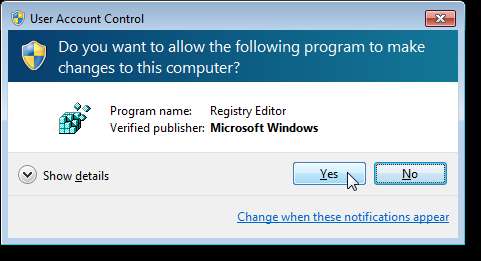
Перейдіть до клавіші, над якою хочете отримати право власності. Для цього прикладу ми вибрали такий ключ:
HKEY_CLASSES_ROOT \ DesktopBackground \ Shell \ Display
Клацніть правою кнопкою миші на потрібній клавіші та виберіть у розкривному меню пункт Дозволи.
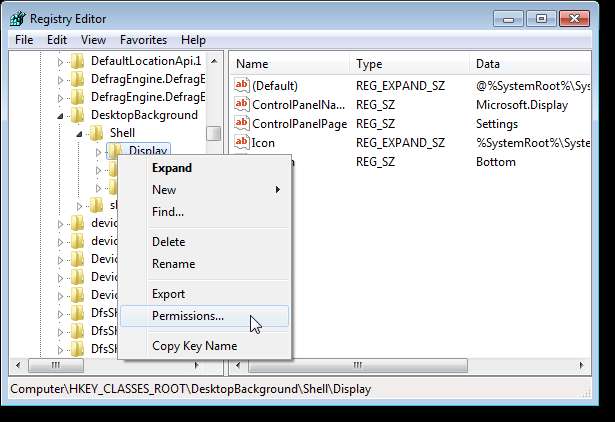
У діалоговому вікні Дозволи натисніть Додатково.
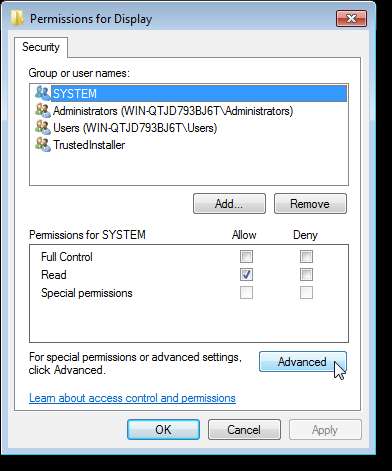
Перейдіть на вкладку Власник у діалоговому вікні Додаткові параметри безпеки. Виберіть ім’я власника у полі Змінити власника на. Якщо ви хочете отримати право власності на всі підконтейнери та об’єкти, установіть прапорець Замінити власника на підконтейнери та об’єкти.
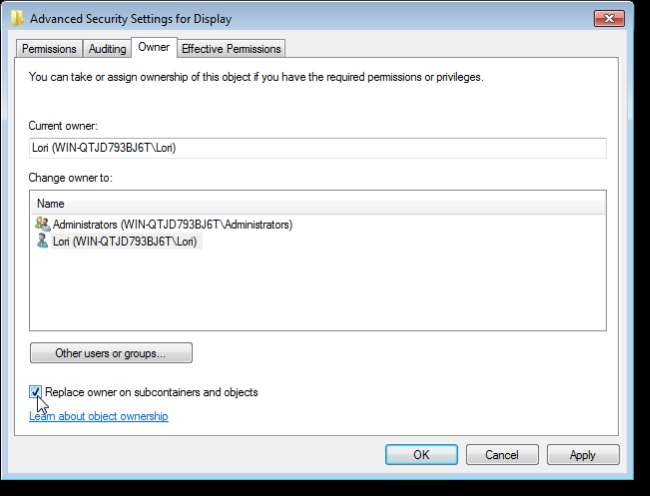
Якщо ви хочете, щоб кожен дочірній об’єкт (підрозділи) вибраного батьківського об’єкта мав дозволи, успадковані від батьківського об’єкта, встановіть прапорець Включити спадкові дозволи від батьківського об’єкта цього об’єкта. Якщо ви хочете, щоб дозволи для вибраного батьківського об’єкта замінили дозволи для його об’єктів-нащадків, установіть прапорець Замінити всі дозволи дочірнього об’єкта на спадкові дозволи цього об’єкта. Клацніть Застосувати, щоб застосувати зміни.
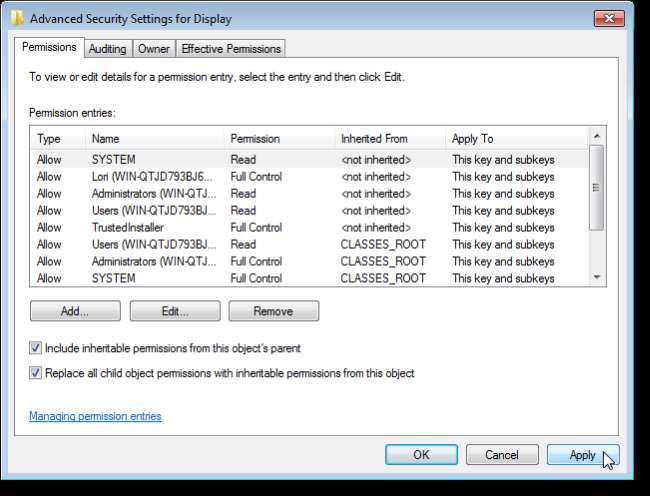
У діалоговому вікні відображається попередження про те, що всі підрозділи об’єкта, у цьому випадку ключ відображення, успадкують дозволи від об’єкта. Натисніть Так, якщо ви хочете прийняти це і продовжити.
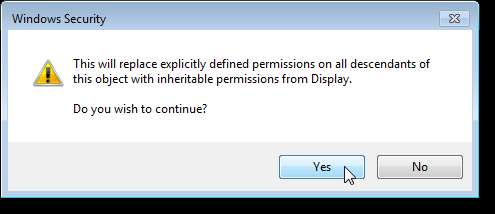
Натисніть OK, щоб закрити діалогове вікно Додаткові параметри безпеки.
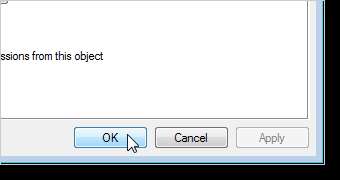
Ви повернетесь до діалогового вікна «Дозволи». Виберіть потрібне ім’я користувача зі списку Групи або імена користувачів та встановіть прапорець у стовпці Дозволити для рядка Повний контроль. Клацніть OK.
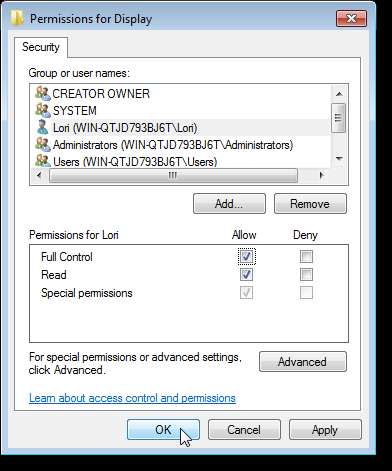
Щоб закрити редактор реєстру, виберіть Вийти з меню Файл.

ПРИМІТКА. Будьте обережні, приймаючи права власності на ключі реєстру та змінюючи їх. Якщо ви не впевнені, що робите в реєстрі, краще не експериментувати зі зміною ключів реєстру.







